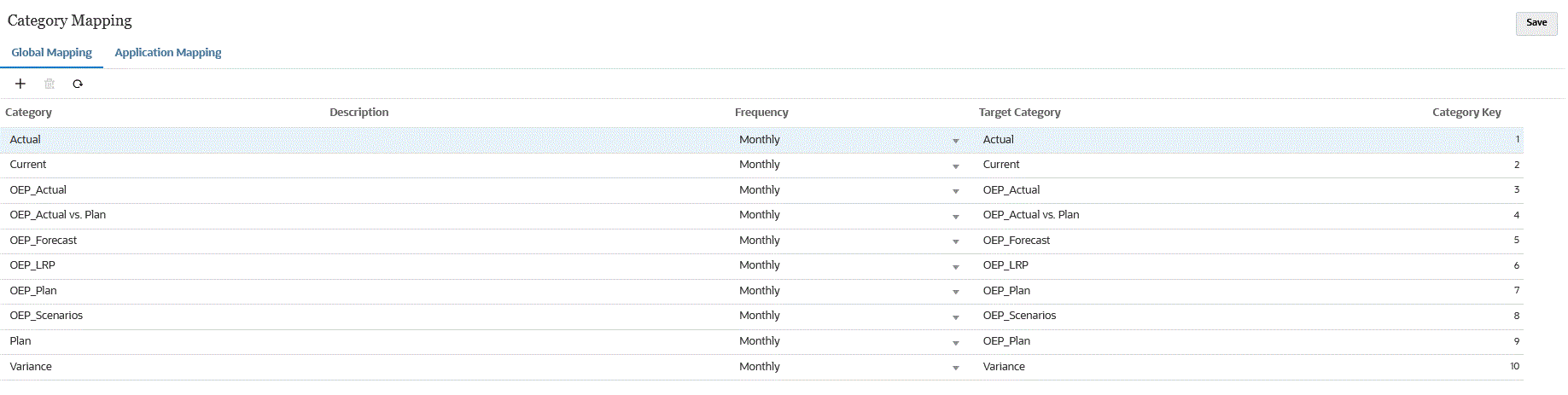Globale Zuordnungen
Sie können eine globale Zuordnung definieren, um verschiedene Scenario-Dimensionen derselben Zuordnung zuzuweisen.
Mit der globalen Kategoriezuordnung können Sie anwendungsübergreifende Zuordnungen definieren. Beispiel: Die Quellkategorie von "Actual" (Ist) stimmt in den meisten Fällen mit einem Ziel von "Actual" (Ist) überein. Es gibt jedoch Fälle, in denen eine Zielanwendung vorliegt, für die "Actual" (Ist) zu "Current" (Aktuell) zugeordnet werden soll. In diesem Fall ist es möglich, die globale Zuordnung auf Anwendungsbasis zu überschreiben.
Hinweis:
Vermeiden Sie die Verwendung von Sonderzeichen in Namen oder Leerzeichen, wenn Sie Batchskripte verwenden möchten. Einige Zeichen können Probleme verursachen, wenn sie über eine Befehlszeile ausgeführt werden.So definieren Sie eine globale Kategoriezuordnung: